在ae里如何在同一个形状层里复制多条线段?
1、现在合成里已有一个形状图层,
窗口中已画出一条竖向的线段。接下来,要复制五条线段;复制多条线段方法有两种。下面,我们一起来看下具体制作方法。
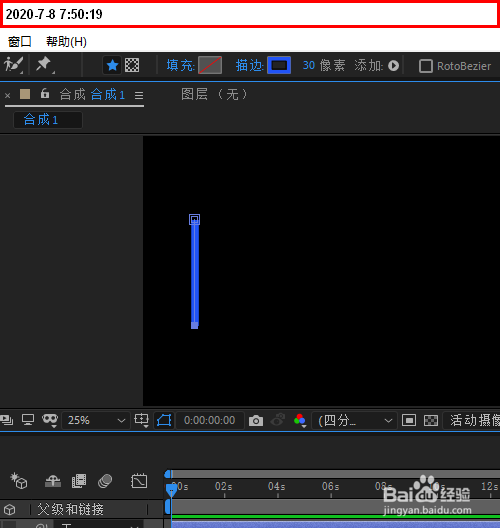
1、看图层这里,打开了图层的属性,鼠标选中“形状1”
在形状图层中,当前有一个形状就会显示为“形状1”
按CTRL+C,复制

2、复制后,鼠标再点击一下图层名称:形状图层1
选中后,再按下CTRL+V,粘贴

3、再看图层属性,这时候,在“形状1”的下面生成了“形状2”
如此类推,选中图层名称,再多次按CTRL+V,执行粘贴命令。想要多少条线段,就按多少次
那么,现在就一共有了六个形状了,也就是六条线段,在同一个形状图层中有六条线段,在原有一条线段的基础上复制出另外五条线段。

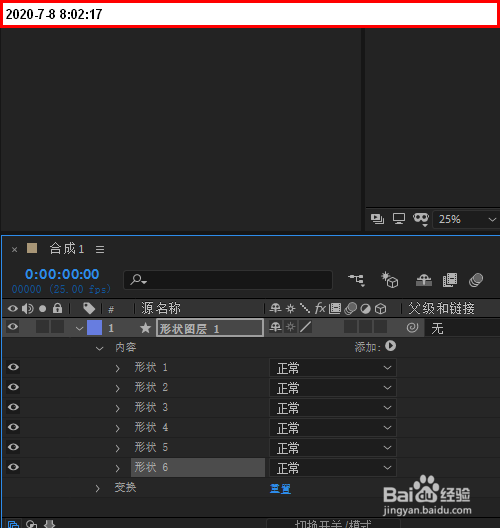
4、看合成窗口这里,当前看到的是一条线段,其实,是因为它们都重叠在一起了。我们需要把这六条线段移开。
在图层属性这里,设置每条线段的位置。
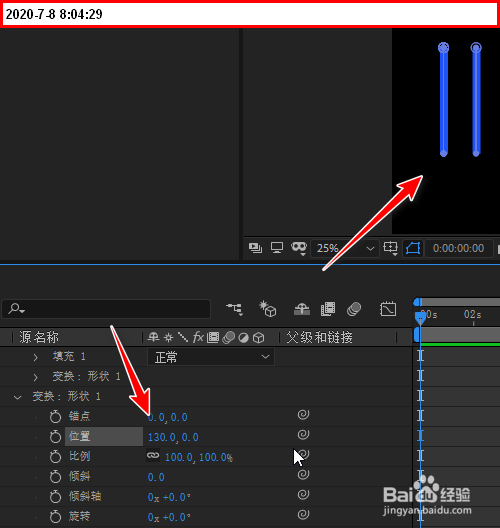

1、还有另一种方法复制的
打开图层属性,在“添加”这里添加:中继器
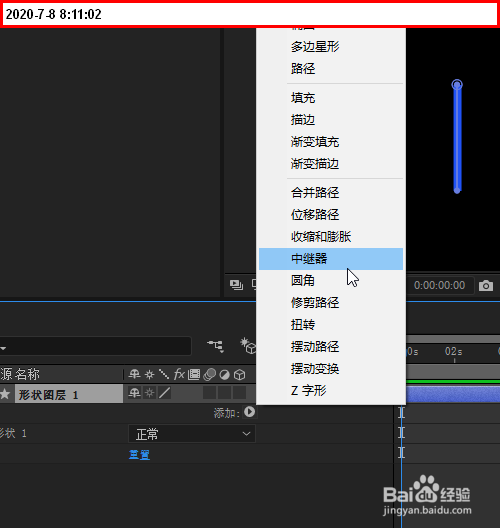
2、当添加了中继器后,只可以看到窗口中的线段已有了三条,也就是自动复制出两条 线段。但需要复制出五条线段呀,如何操作?
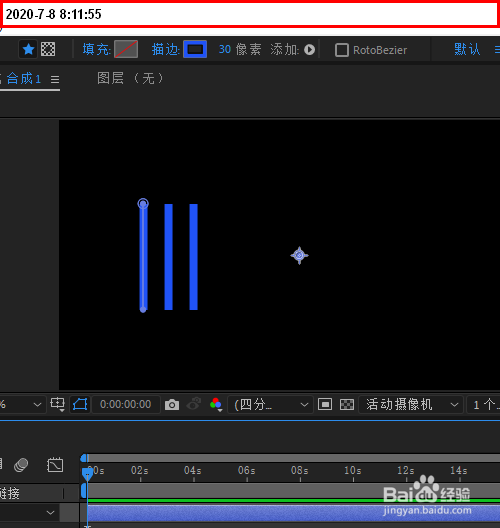
3、我们再看图层属性这里。
打开中继器属性,在这里有一个“副本”;在这里的参数为3;就是窗口中所显示的三条线段数值。
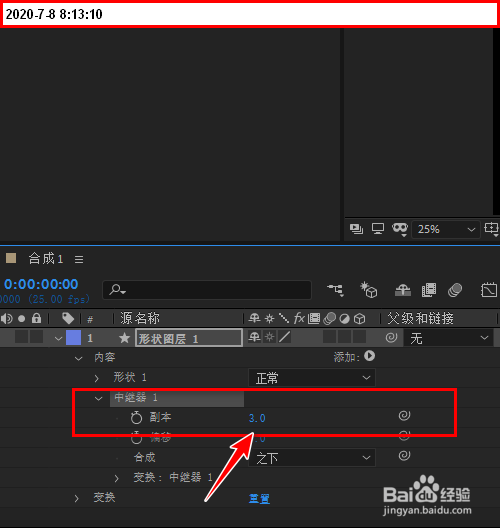
4、那么,我们只要修改其参数,想要得到N条线段,就输入N数值即可 了。
那么,在这里输入一个六。就得到六条线段,在原有一条线段基础上,复制出五条线段。
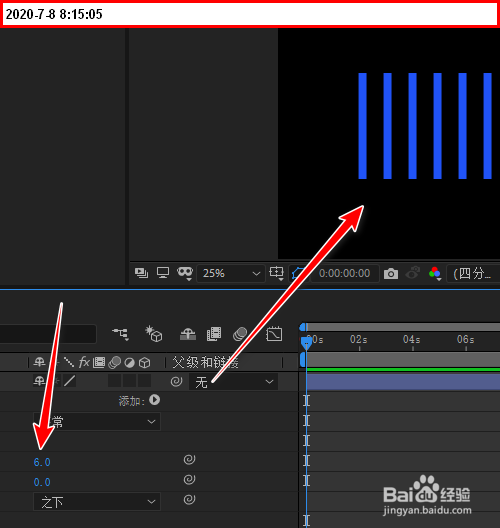
声明:本网站引用、摘录或转载内容仅供网站访问者交流或参考,不代表本站立场,如存在版权或非法内容,请联系站长删除,联系邮箱:site.kefu@qq.com。
阅读量:50
阅读量:192
阅读量:171
阅读量:32
阅读量:47